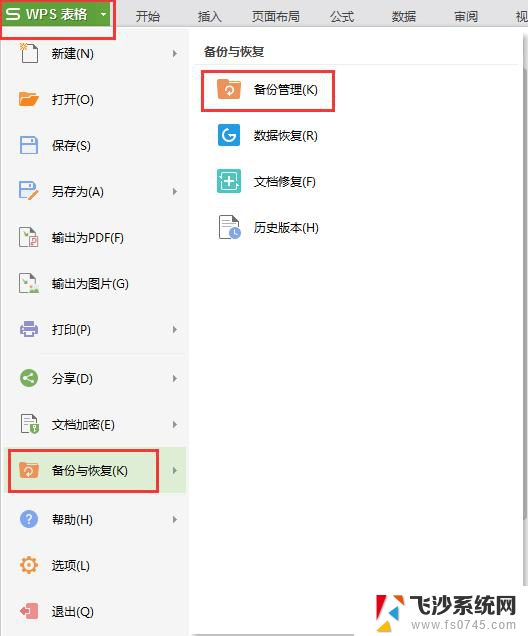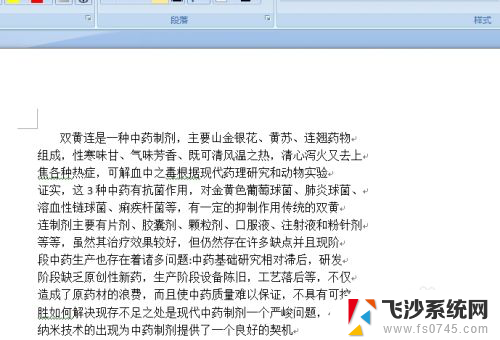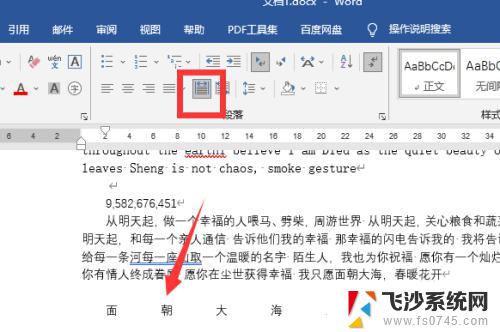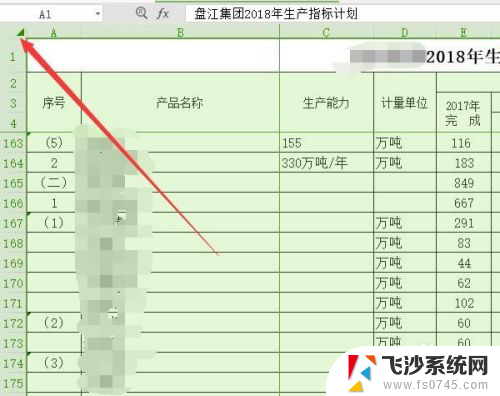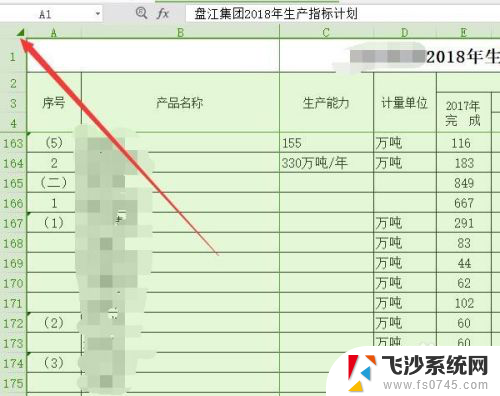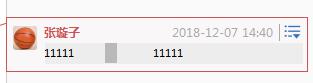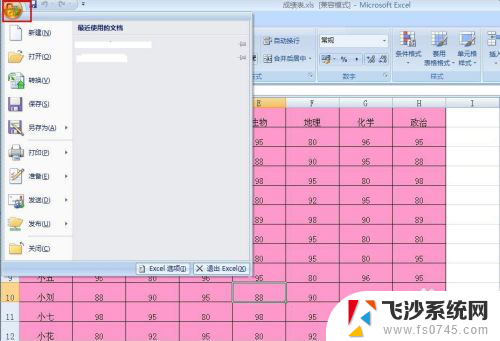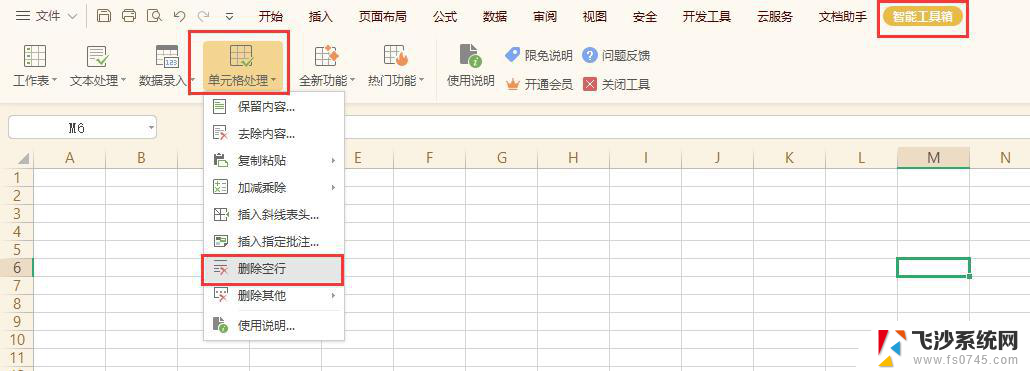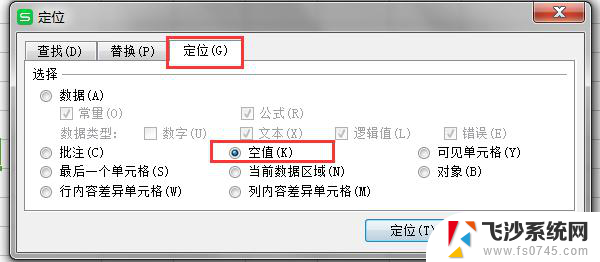word空格变成了点 word中空格怎么处理
在这个信息爆炸的时代,我们经常会遇到各种各样的文字表达形式,有时候我们会发现一些奇怪的现象,比如一些词汇中的空格被替换成了点,而这种情况又该如何处理呢?在处理这种文本时,我们需要仔细分析上下文,理解作者的意图,然后做出相应的调整和处理。只有这样我们才能准确地理解文本的含义,避免歧义的产生。
操作方法:
1.我们在使用word的时候空格可能会变成点,该怎么操作呢?我来给大家展示一下我的个人经验,首先我们现在电脑的众多应用中找到那个独一无二的【word】进入。
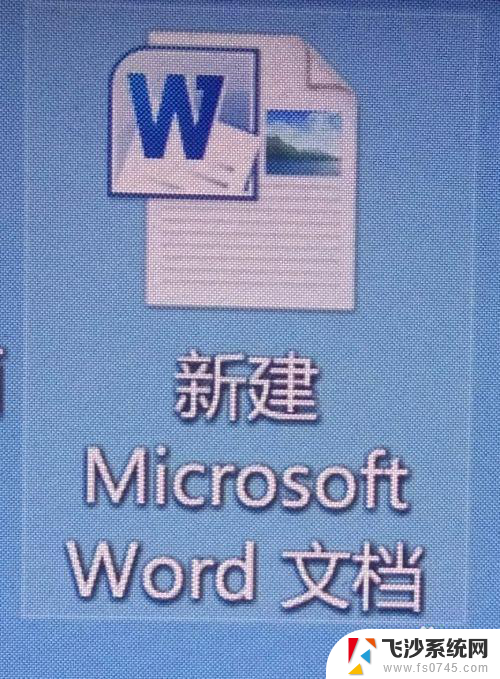
2.进入word后可以先打出一些带点空格,然后我们点击右上角的【文件】选项。就会弹出一个新的对话框,我们先找到【选项】,我们就可以点击【选项】。
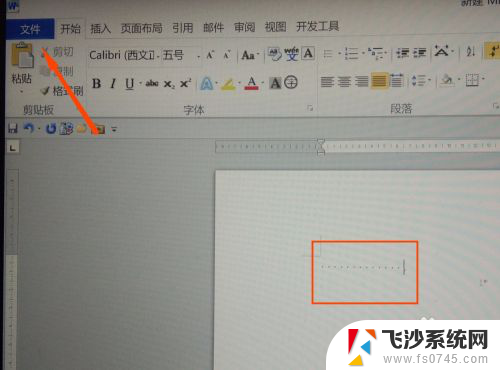
3.在新的页面我们就可以看到【显示】了,点击一下【显示】选项,我们就看到最右面,那边会有一些选项。例如空格,显示所有格式标记,我们看到那一栏。
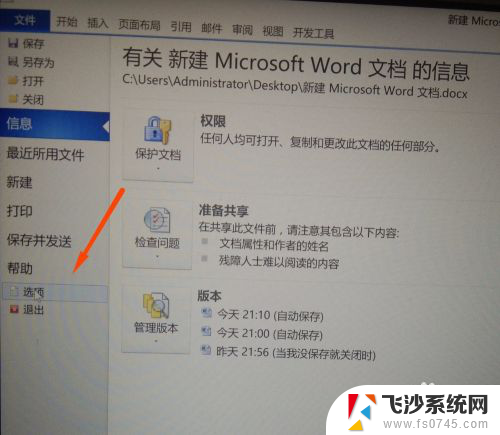
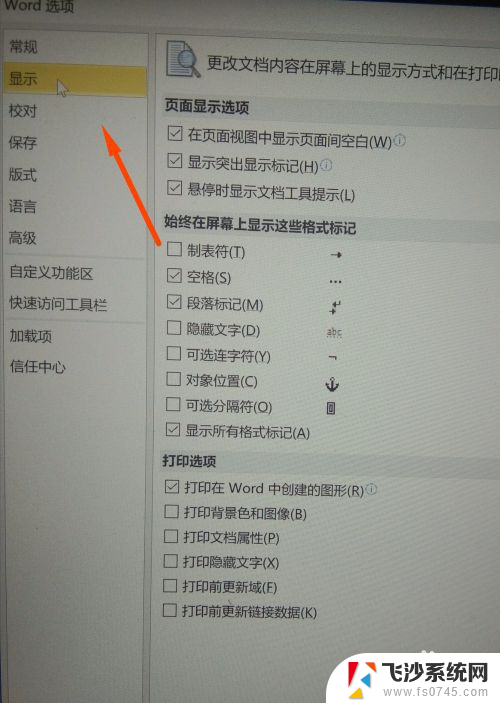
4.找到【空格】,【显示所有格式标记】。我们在【空格】,【显示所有格式标记】前面把小正方形中的对勾取消了,然后我们点击一下右下角的【确定】。就没有点了,希望小编的办法可以帮助到大家哦!
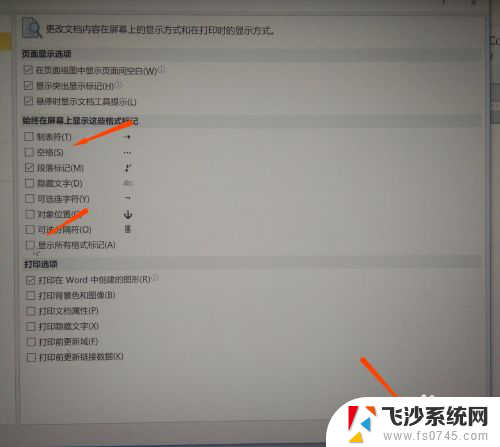
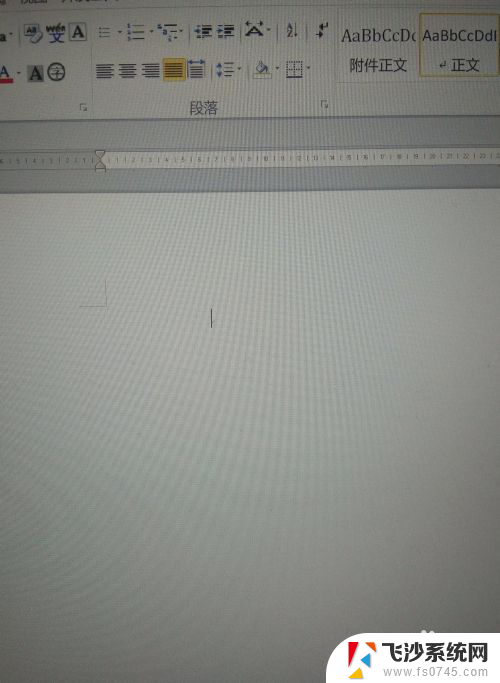
以上就是word空格变成了点的全部内容,有需要的用户可以按照以上步骤进行操作,希望能够对大家有所帮助。